Formlar, uygulamalar, web siteleri, kayıt sayfaları vb. ile uğraşırken, yöneticilerin uğraşması gereken en büyük sorunlardan biri sahte e-posta adresleridir. Evet, birçok kullanıcı formları rastgele, var olmayan e-posta adresleriyle doldurur. Bu nedenle, geleneksel e-posta doğrulama yöntemlerini kullanarak bir e-posta adresini doğrulamanız gerekiyorsa, bunu Jotform Form Entegrasyonları ve Form Widget‘larını kullanarak yapabilirsiniz.
Bu kılavuz iki kullanım senaryosu içermektedir:
1. Form yanıtından önce E-posta Doğrulaması – Kullanıcılar formu yanıtlamadan önce e-postalarını doğrulayacaktır.
2. Form yanıtından sonra E-posta Doğrulaması – Kullanıcılar, formu yanıtladıktan sonra bir e-posta alacak ve yanıtları yalnızca bu e-postayı aldıklarında doğrulanacaktır.
Hızlı bir şekilde açıklamak gerekirse; e-posta doğrulama işlemi, yalnızca verilen e-posta adresi çalışıyorsa, mevcutsa ve gerçek bir kullanıcıya aitse görülebilen benzersiz bir kod veya URL gönderilerek yapılmaktadır.
En basit haliyle, yapılan işlem hedef e-posta adresini doğrular, var olup olmadığını veya gerçek olup olmadığını kontrol eder. Bu süreci formlarınıza uygulamak için:
YANITLAMADAN ÖNCE DOĞRULAMA
Adım 1. E-posta Doğrulama Widget‘ını kullanın.
Peki bu widget ne işe yarar? Formunuza 2 öğeli bir alan ekler – Bir metin kutusu ve bir buton. Kullanıcılar e-posta adreslerini yazıp E-postayı Doğrula seçeneğine tıklar ve ardından doğrulama e-postasının gelen kutularına ulaşmasını bekler. 24 saat geçerli ve yalnızca bir kez kullanılabilecek benzersiz bir doğrulama kodu e-postalarına gönderilir.
Bu widgetı formunuza eklemek için aşağıdaki adımları takip edin:
- Form Oluşturucu’nun sol üst tarafındaki Form Alanı Ekle‘ye tıklayın.
- Solda açılan panelden Widgetlar sekmesine gidin.
- E-posta Doğrulama widgetını aratın ve formunuza sürükleyip bırakın.
Bu hizmet bizim tarafımızdan yapıldığı için gönderici her zaman noreply@jotform.com olarak kalacak ve değiştirilemeyecektir. Gönderen olarak kendi tercih ettiğiniz e-postayı kullanırken aynı tür bir doğrulamaya ihtiyacınız varsa, XVerify gibi bir 3. taraf çözümü kullanmanız gerekir. Neyse ki, bunun için mevcut bir widget’ımız var ve tek ihtiyacınız olan onu kullanmak için XVerify’da bir hesap açmanız.
YANITLAMADAN SONRA DOĞRULAMA
Adım 2. Form Yanıtı Doğrulayıcı Uygulamasını kullanın.
Peki, bu uygulama ne işe yarıyor? Doğrulamayı kullanıcıların formu yanıtlamadan hemen öncesinde yapmasının yerine, bu uygulama, e-posta adreslerinin geçerli olup olmadığına bakılmaksızın kullanıcılarınızın formu yanıtlamalarına olanak tanır. Ve yalnızca form yanıtından sonra doğrulama işlemi için kullanılacak benzersiz bir bağlantı almaları gerekir.
Bu bağlantı, Otomatik Yanıtlayıcı E-postanıza dahil edilebilir. Kullanıcının tarafında tek yapılması gereken doğrulanmak için gönderilen bağlantıya tıklamaktır. Ve bunu yapabilmelerinin de tek yolu, başlangıçta kendilerine ait geçerli bir e-posta adresi girmeleridir.
Uygulamayı kullanmak için bu sayfaya gidin > UYGULAMAYI BAŞLAT butonuna tıklayın > ardından İZİN VER‘e tıklayın. Daha fazla bilgi için uygulama sayfasındaki [YARDIM] bağlantısını tıklayın.
Nasıl çalışır?
Form yanıtı doğrulayıcı, ziyaret edildiğinde form yanıtlarını düzenleyen ve önceden seçilmiş bir form alanını istenen değerle dolduran bir bağlantı oluşturur. Bu, bir form yanıtını doğrulandı/onaylandı olarak işaretlemenize olanak tanır.
Örnek kullanım durumları:
E-posta adreslerini onaylama – Hangi yanıtlayının geçerli bir e-posta girdiğini öğrenin.
Form iş akışı:
Formu/e-postayı kimin aldığına bağlı olarak form alanı değerlerini değiştirin. Çok aşamalı kurum formları için kullanışlıdır.
Yalnızca aşağıdaki alan türlerine izin verildiğini unutmayın:
- Gizli Kutu (önerilir)
- Metin Kutusu
- Metin Alanı
- Açılır Menü
- Radyo Buton
- Doğrulama bağlantısı oluşturmak istediğiniz formu seçin.
- Doğrulama bağlantısı yanıtlayan tarafından ziyaret edildikten sonra değeri değişecek bir alan seçin.
- Seçtiğiniz form alanını doldurmak için bir değer girin.
- Doğrulama için Bildirim Alıcısının kim olacağına karar verin.
- Gönderilecek Onay Mesajını özelleştirin.
- Doğrulama Bağlantısını oluşturun.
- Son olarak, Oluşturulan Bağlantıyı kopyalayın ve Otomatik Yanıtlayıcı E-posta şablonunuza yerleştirin.
Eksiksiz Kılavuz: Formunuz için Otomatik Yanıtlayıcı E-posta Ayarlama
Tüm işlemler tamamlandıktan sonra olması gerekenler aşağıda verilmiştir:
- Kullanıcı formu doldurur ve Otomatik Yanıtlayıcı E-postasını alır.
- Kullanıcı daha sonra Doğrulama Bağlantısına tıklar ve uygulamadan ayarladığınız mesajı alır.
- Uygulamadan e-posta doğrulandıktan sonra iletilecek bir e-posta alıcısı ayarladıysanız, doğrulama işleminin tamamlandığını onaylayan başka bir e-posta bildirimi alırsınız.
Aşağıdaki 2 örnek formu referans olarak kullanabilirsiniz:
Form yanıtından önce doğrulayın: https://www.jotform.com/71062580238958
Form yanıtından sonra doğrulayın: https://www.jotform.com/71063327438960
İlgili kılavuz: Bir Formu URL Adresini Kullanarak Klonlama

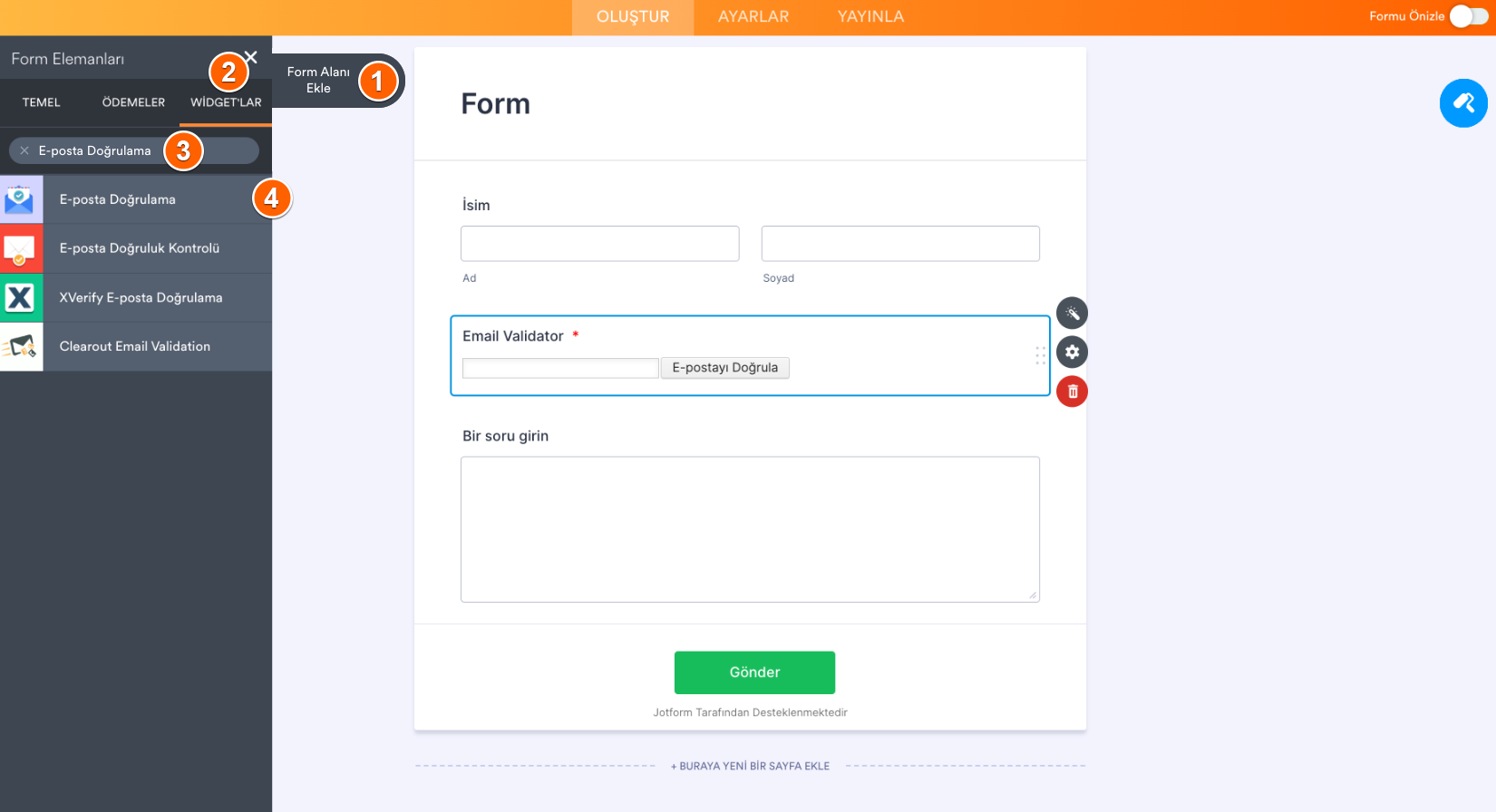
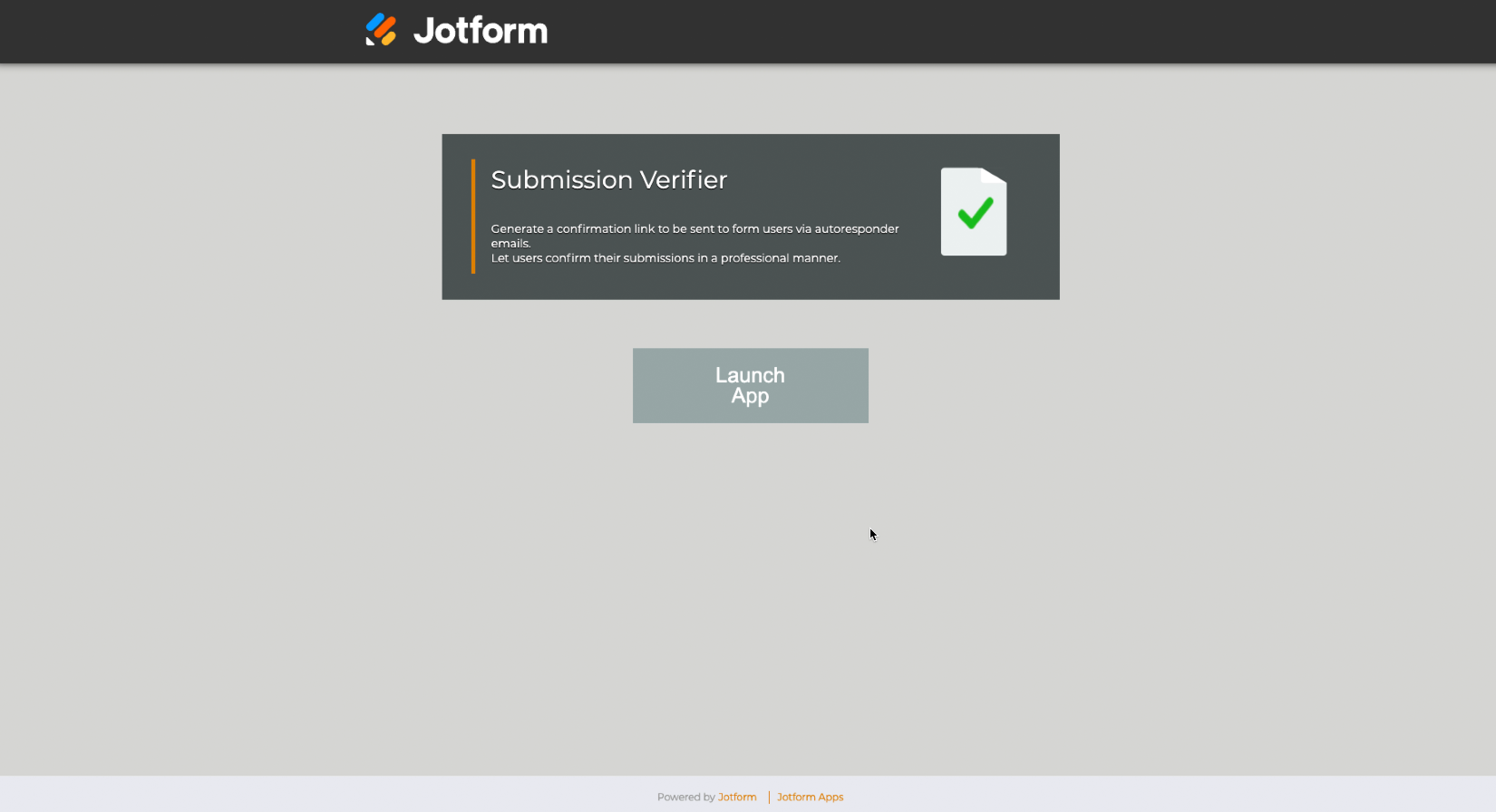
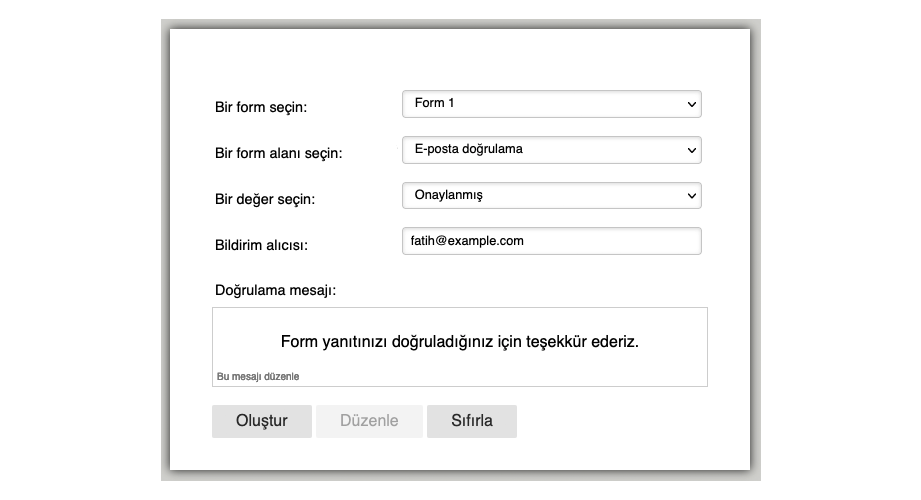

Yorum Gönder: